
مشاركة الاسم والصورة في الرسائل على الـ Mac
مع macOS Big Sur، يمكنك مشاركة اسمك وصورتك مع الأشخاص الذين تختارهم. يمكنك استخدام صورة مخصصة أو Memoji لإضافة شخصيتك إلى كل رسالة ترسلها.
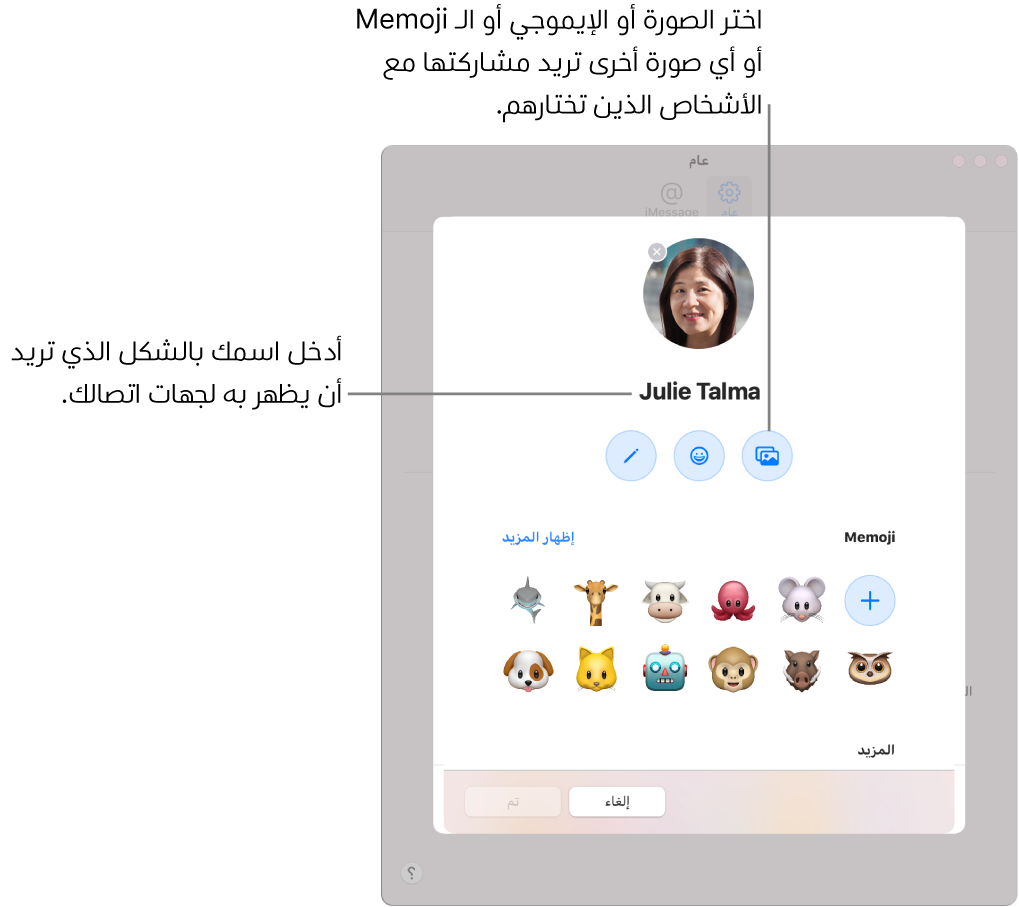
إعداد مشاركة اسمك وصورتك
في تطبيق الرسائل
 على الـ Mac، اختر الرسائل > تفضيلات، ثم انقر على عام.
على الـ Mac، اختر الرسائل > تفضيلات، ثم انقر على عام.حدد "إعداد مشاركة الاسم والصورة"، ثم اتبع التعليمات التي تظهر على الشاشة لتخصيص ما يلي:
الصورة: اختر عنصرًا قياسيًا، أو اختر تخصيص لتحديد صورة أو إيموجي أو مونوغرام أو Memoji مخصص.
ملاحظة: يمكنك اختيار استخدام هذه الصورة المحدثة في كل مكان على الـ Mac، مثل Apple ID أو صورة جهات الاتصال.
الاسم: أدخل اسمك بالشكل الذي تريده.
المشاركة تلقائيًا: انقر على القائمة المنبثقة لمشاركة اسمك وصورتك مع جهات الاتصال تلقائيًا. بشكل اختياري، يمكنك اختيار أن يطالبك تطبيق الرسائل قبل مشاركة اسمك وصورتك في محادثة جديدة، كما يلي:

ملاحظة: حتى إذا قمت بمشاركة اسمك وصورتك تلقائيًا، فلا تزال جهات الاتصال الخاصة بك بحاجة إلى الموافقة على تحديث اسمك وصورتك في بطاقة جهة الاتصال الخاصة بك في تطبيق جهات الاتصال.
انقر على تم.
تغيير من تشارك اسمك وصورتك معه
في تطبيق الرسائل
 على الـ Mac، اختر الرسائل > تفضيلات، ثم انقر على عام.
على الـ Mac، اختر الرسائل > تفضيلات، ثم انقر على عام.انقر على القائمة المنبثقة "المشاركة تلقائيًا"، ثم اختر أحد الخيارات التالية:
جهات الاتصال فقط: يؤدي هذا إلى مشاركة اسمك وصورتك في المحادثات مع جهات الاتصال تلقائيًا.
السؤال دومًا: سيطالبك تطبيق الرسائل في كل محادثة، للتحقق من أنك تريد مشاركة اسمك وصورتك.
ملاحظة: حتى إذا قمت بمشاركة اسمك وصورتك تلقائيًا، فلا تزال جهات الاتصال الخاصة بك بحاجة إلى الموافقة على تحديث اسمك وصورتك في بطاقة جهة الاتصال الخاصة بك في تطبيق جهات الاتصال.
إيقاف مشاركة اسمك وصورتك
في تطبيق الرسائل
 على الـ Mac، اختر الرسائل > تفضيلات، ثم انقر على عام.
على الـ Mac، اختر الرسائل > تفضيلات، ثم انقر على عام.قم بإلغاء تحديد خيار "مشاركة الاسم والصورة".
انقر على إيقاف المشاركة.
يؤدي ذلك إلى منع مشاركة اسمك وصورتك في الرسائل. يمكنك إعداد المشاركة مرة أخرى في أي وقت.
إذا لم تشارك أنت وأصدقاؤك الصور أو Memoji (في macOS Big Sur)، أو إذا كان أصدقاؤك يستخدمون macOS 10.15 أو أقدم، فسيرون صورتك الموجودة لديهم في تطبيق جهات الاتصال الخاص بهم ![]() ، وسترى صورهم الموجودة لديك في تطبيق جهات الاتصال الخاص بك.
، وسترى صورهم الموجودة لديك في تطبيق جهات الاتصال الخاص بك.